 |
|
|
| |
名片设计 CorelDRAW Illustrator AuotoCAD Painter 其他软件 Photoshop Fireworks Flash |
|
创作工具:Photoshop 7.0/CS 我喜欢摄影,也许是因为照相比画像轻易得多。更何况在Photoshop中使用技巧,也能容易做出手工素描绘画的效果。不信?跟我来试试,只需简朴的几个步骤,几分钟就能画出栩栩如生的人物素描。 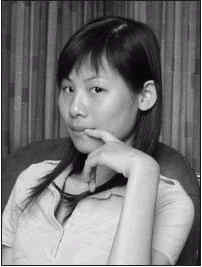 图1 1. 在Photoshop中打开一张人物照片,最好脸型轮廓线条分明些的,如图1所示。 2. 按下快捷键“Ctrl+Shift+U”,把它转变成黑白颜色。 3. 复制图层,得到一个副本图层。按下快捷键“Ctrl+I”,将副本图层转变成负像。 4. 将副本图层的叠加下拉菜单选为“颜色减淡”,这时图片会亮得几乎什么也看不见,别着急。 5. 在“滤镜”菜单下选择“模糊→高斯模糊”,模糊半径值可根据你需要的素描线条粗细深浅来设置。到此为止素描画像工作就完成了,最后效果如图2所示。  图2 小提示:假如你觉得不太满足,还想更好一些,可以用快捷键“Ctrl+M”或“Ctrl+L”进行一些调整,也可以用笔刷、贝赛尔钢笔等对素描图进行一些修饰。 返回类别: Photoshop教程 上一教程: 一步一步建造像素房屋 下一教程: 第四章 控制面板??层、通道和路径控制面板 您可以阅读与"Photoshop应用实例?打造手工素描的自画像"相关的教程: · Photoshop打造手工素描的自画像 · Photoshop应用实例 制作浪漫结婚纪念邮票 · Adobe photoshopelement2.0与intuos2应用实例 · 混合模式全面应用实例详解 · CS4的内容识别比例命令应用实例 |
| 快精灵印艺坊 版权所有 |
首页 |
||